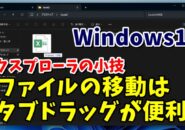Warning: Trying to access array offset on value of type bool in /home/kaz3417/pclessontv.com/public_html/wp-content/themes/izm_tcd034/functions/short_code.php on line 32
今回はWindows11スタートメニューの新機能で
スタートメニューからアプリを
ドラッグ操作でタスクバーに
ピン留めする手順をご紹介します
<スポンサードリンク>
【国認定】不用PCの宅配便回収<リネットジャパン>
Windows11で
アプリをタスクバーにピン留めしたい場合
今まではスタートメニューから
ピン留めしたいアプリのアイコンの上で
右クリックしてピン留めをしていました
これがWindows11「22H2」からは
単純なドラッグ操作で
ピン留めができるようになりました
ただ残念なのは
スタートメニューにピン留めされた
アイコンからはできない事
マイクロソフトさん
せっかくすべてのアプリからは
ドラッグ操作でできるようになったんで
ぜひ次回のアップデートでは
スタートメニューにピン留めされた
アプリのアイコンからも
できるようにしてもらえたらと思います
具体的な操作方法は
動画で解説をしていますので
気になる方は以下よりご覧ください↓
■使用ソフト
・動画キャプチャー:Bandicam
・動画編集:filmoraX
ではでは、今回はこのへんで。
<スポンサードリンク>